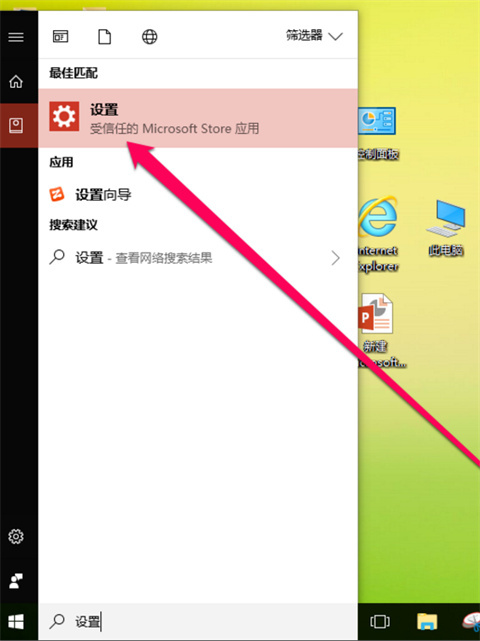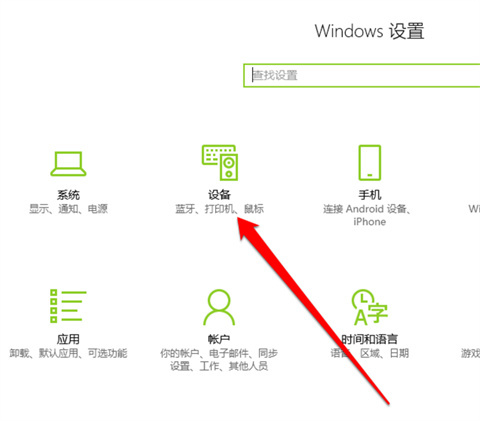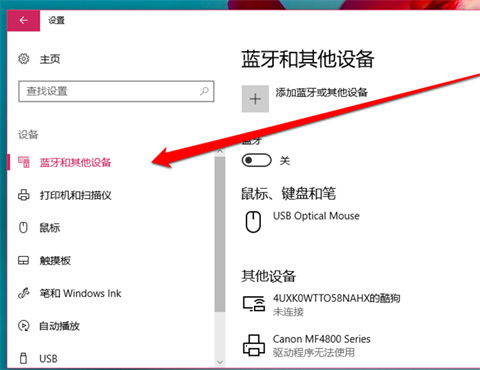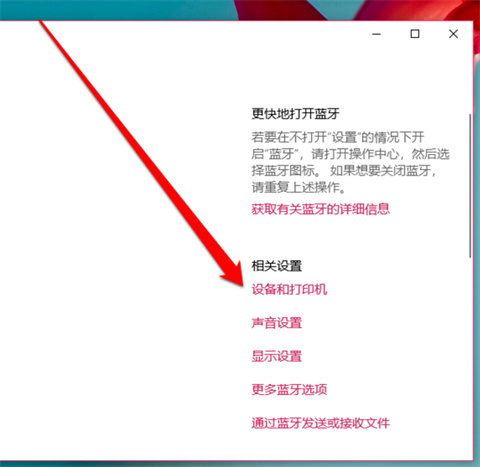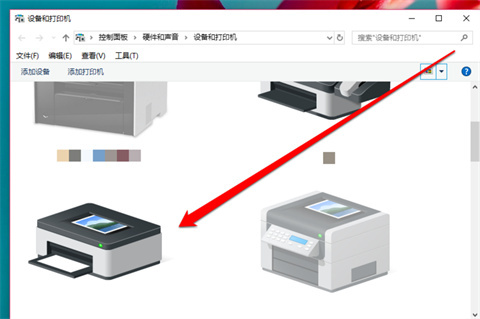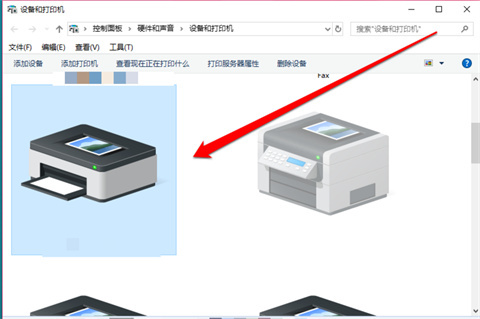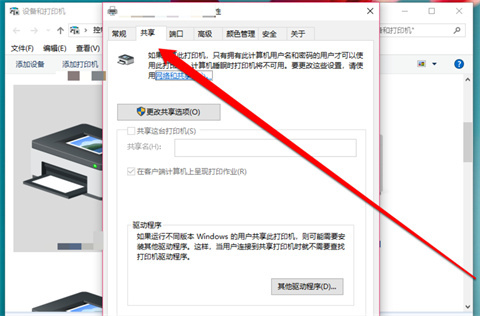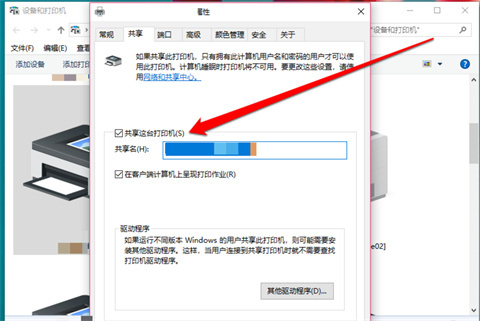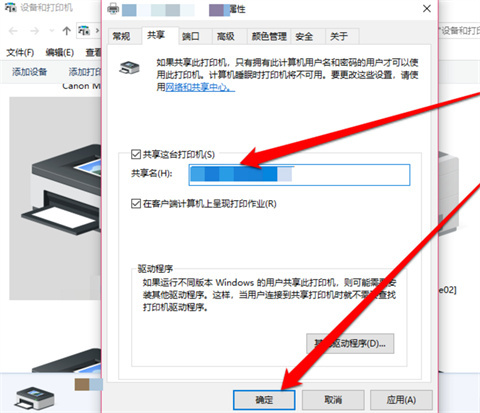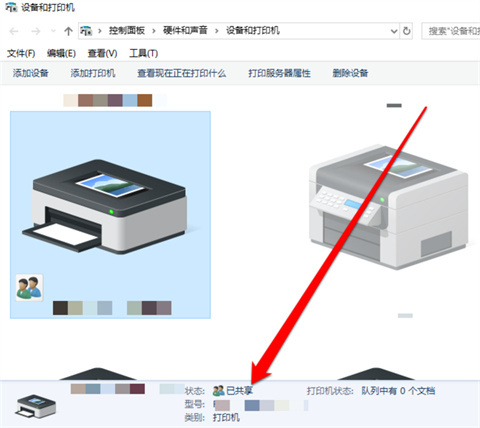打印机怎么共享多台电脑?(打印机共享使用的设置方法)
时间:2023-03-16 00:15 来源:未知 作者:小孙 点击:载入中...次
打印机是计算机的输出设备之一,大家很多时候在生活或者是办公都会需要用到,很多人也都知道打印机可以共享多台电脑,但是却不知道怎么操作,那么。
打印机怎么共享多台电脑1、我们打开电脑,在桌面的开始搜索框内输入设置,点击设置按钮。
2、进入设置界面,点击设备按钮。
3、进入设置界面,点击蓝牙和其他设备按钮。
4、在蓝牙和其他设备界面,选择设备和打印机按钮。
5、进入设备和打印机界面,选择需要共享的打印机。
6、鼠标右键单击打印机,选择打印机属性按钮。
7、进入打印机属性界面,选择共享按钮。
8、在打印机属性共享页面,点击共享这台打印机。
9、点击共享后,点击确定按钮。
10、我们返回打印机页面,发现打印机已经出现共享图标,打印机的共享设置就完成了。
总结: 1、我们打开电脑,在桌面的开始搜索框内输入设置,点击设置按钮。 2、进入设置界面,点击设备按钮。 3、进入设置界面,点击蓝牙和其他设备按钮。 4、在蓝牙和其他设备界面,选择设备和打印机按钮。 5、进入设备和打印机界面,选择需要共享的打印机。 6、鼠标右键单击打印机,选择打印机属性按钮。 7、进入打印机属性界面,选择共享按钮。 8、在打印机属性共享页面,点击共享这台打印机。 9、点击共享后,点击确定按钮。 10、我们返回打印机页面,发现打印机已经出现共享图标,打印机的共享设置就完成了。
(责任编辑:ku987小孩) |